
Harry James
0
845
173
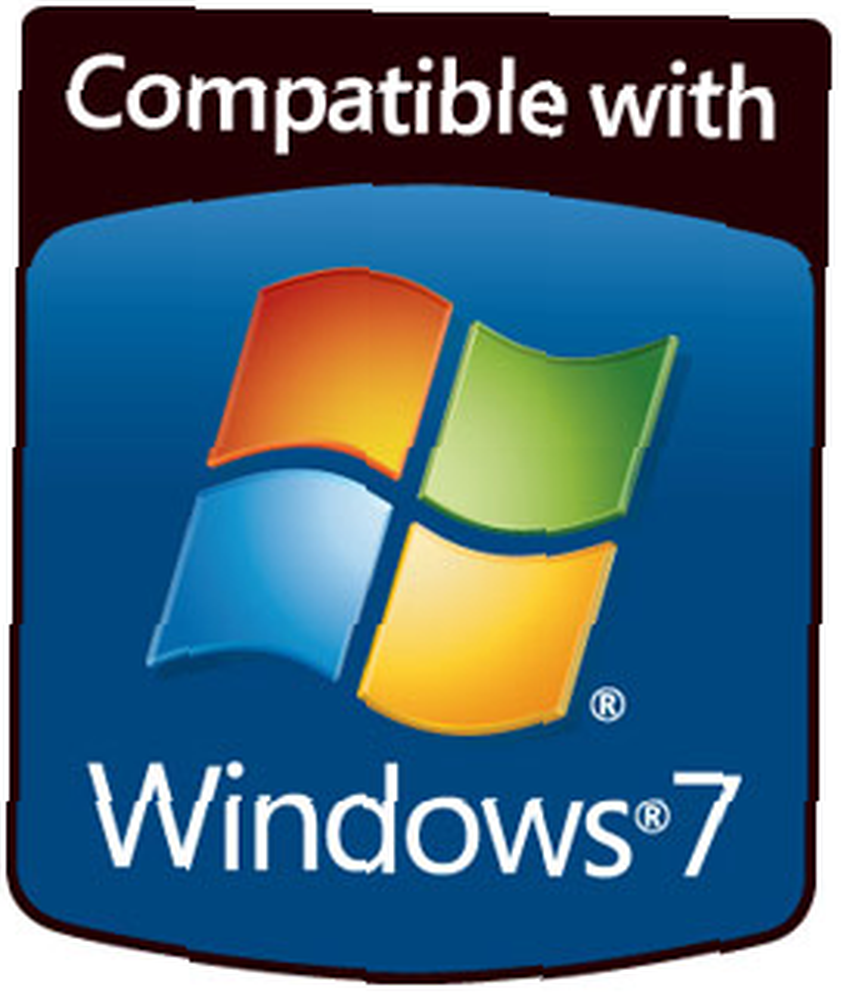 Wydaje się, że Microsoft wypuszcza nowy system operacyjny według sztywnego schematu. Najpierw rzucają na rynek pół gotowy produkt. Teraz kaczka! Następnie, gdy nadchodzi informacja zwrotna, rygorystycznie bronią produktu, ale potajemnie zaczynają naprawiać wszystkie jego błędy. Następnie wiesz, że wypuszczają nowy, błyszczący system operacyjny, który jest ledwo nowatorski, ale przynajmniej wszystkie błędy zostały naprawione. Wreszcie wszyscy się z tym zgadzają.
Wydaje się, że Microsoft wypuszcza nowy system operacyjny według sztywnego schematu. Najpierw rzucają na rynek pół gotowy produkt. Teraz kaczka! Następnie, gdy nadchodzi informacja zwrotna, rygorystycznie bronią produktu, ale potajemnie zaczynają naprawiać wszystkie jego błędy. Następnie wiesz, że wypuszczają nowy, błyszczący system operacyjny, który jest ledwo nowatorski, ale przynajmniej wszystkie błędy zostały naprawione. Wreszcie wszyscy się z tym zgadzają.
Tak więc obecnie jest to Windows 7. Poza żartami, jest to solidny system operacyjny z mnóstwem ładnych nowych funkcji. A jeśli czekałeś na aktualizację, nadszedł czas, jest bezpieczny! Niedawno wyjaśniłem edycje Windows 7 w prostych słowach Edycje Windows 7 wyjaśnione w prostych terminach Edycje Windows 7 wyjaśnione w prostych terminach i jak wybrać odpowiednią dla siebie. W tym artykule pokazuję, jak sprawdzić, czy twój sprzęt i oprogramowanie są gotowe do przejścia na Windows 7. Jest to bardzo ważne, ponieważ być może będziesz musiał zainwestować w coś więcej niż tylko nowy system operacyjny.
Microsoft sprawił, że proces sprawdzania obecnego systemu jest tak prosty, jak to możliwe. Udostępniają narzędzie o nazwie Doradca uaktualnienia systemu Windows 7. Ta aplikacja sprawdza komputer w celu ustalenia, które produkty sprzętowe i programowe są zgodne z systemem Windows 7. Następnie program podaje wskazówki, co należy zrobić przed zainstalowaniem systemu Windows 7.
Minimalne wymagania systemowe Windows 7
Zanim zaczniesz, przejrzyjmy krótko minimalne wymagania systemowe dla obu bitowych wersji systemu Windows 7.
Windows 7 32-bitowy:
- Procesor 1 GHz.
- 1 GB pamięci RAM.
- 16 GB wolnego miejsca na dysku twardym.
- Karta graficzna obsługująca DirectX 9 ze sterownikiem WDDM 1.0 lub nowszym.
Windows 7 64-bit:
- Procesor 1 GHz.
- 2 GB pamięci RAM.
- 20 GB wolnego miejsca na dysku twardym.
- Karta graficzna obsługująca DirectX 9 ze sterownikiem WDDM 1.0 lub nowszym.
Jeśli nie masz pewności co do sprzętu, skorzystaj z Doradcy uaktualnienia systemu Windows 7, a wszelkie niedociągnięcia zostaną ujawnione. Jeśli zastanawiasz się, jaka jest różnica między wersją 32-bitową a 64-bitową, zapoznaj się z tym artykułem Mahendra: Jak wybrać między 32-bitowym a 64-bitowym systemem operacyjnym Windows 7 Jak wybrać między 32-bitowym a 64-bitowym -bitowe systemy operacyjne Windows Jak wybierać między 32-bitowymi i 64-bitowymi systemami operacyjnymi Windows Podczas instalacji systemu Windows można wybierać między 32-bitową a 64-bitową wersją systemu operacyjnego. Pomagamy wybrać wersję odpowiednią dla Ciebie. .
Skonfiguruj Doradcę uaktualnienia systemu Windows 7
1. Przygotuj komputer do instalacji
Program obsługuje Windows XP i Windows Vista. Jeśli korzystasz z systemu Windows XP, musisz uruchomić Service Pack 2 i .NET Framework 2.0 lub nowszy. Łącza zawierają instrukcje konfiguracji dla tych dwóch elementów. Upewnij się, że są zainstalowane, zanim przejdziesz dalej.
2. Pobierz i zainstaluj Doradcę uaktualnienia
Po przygotowaniu komputera możesz pobrać Doradcę uaktualnienia systemu Windows 7 z firmy Microsoft.
3. Przygotuj komputer do uruchomienia testu
Firma Microsoft zaleca podłączanie regularnie używanych urządzeń USB, na przykład drukarek, skanerów lub zewnętrznych dysków twardych. Doradca uaktualnienia sprawdzi również te urządzenia pod kątem zgodności. Dlatego przed uruchomieniem Doradcy uaktualnienia podłącz cały sprzęt zewnętrzny.
Uruchom Doradcę uaktualnienia systemu Windows 7
To jest łatwa część. Uruchom program i kliknij> Rozpocznij sprawdzanie przycisk w prawym dolnym rogu.
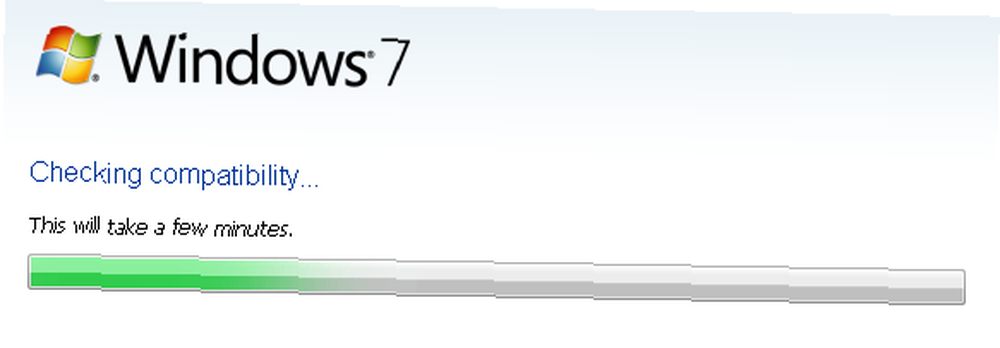
Wkrótce potem Doradca uaktualnienia systemu Windows 7 wyświetli wyniki. Istnieją dwa raporty, jeden na wypadek, gdybyś chciał zainstalować system Windows 7 32-bitowy i drugi dla wersji 64-bitowej. Możesz zapisać raport jako plik .mht lub plik .html, które otworzą się w przeglądarce Internet Explorer, lub wydrukować raporty.

Każdy raport jest podzielony na trzy kategorie: system, urządzenia i programy. Teraz przyjrzyjmy się niektórym punktom, do których odniesie się raport.
Na poniższym zrzucie ekranu zobaczysz, że będę musiał wykonać niestandardową instalację systemu Windows 7, ponieważ korzystam z systemu Windows XP. Link zawiera dalsze szczegóły i przydatne informacje ogólne.

Oto jeden z 11 problemów z moim systemem. Jednak mogę to rozwiązać, stąd żółty znak z wykrzyknikiem. Problemy, których nie można rozwiązać, na przykład niekompatybilne oprogramowanie, zaznaczono na czerwono X.
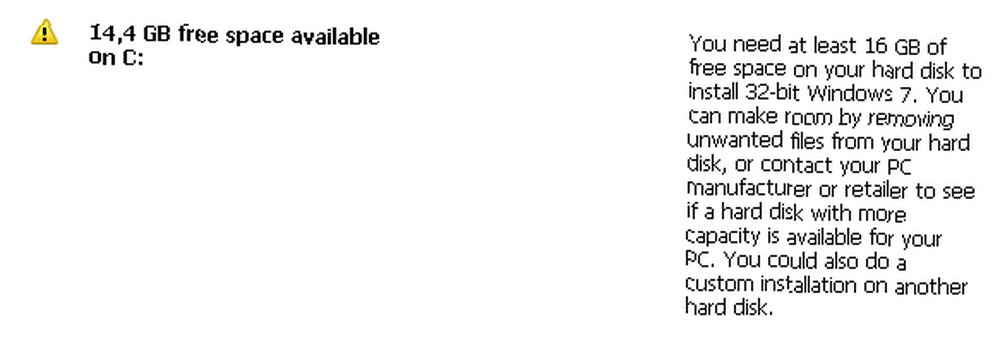
Znajdziesz także listę elementów, które spełniają wymagania lub są zgodne z systemem Windows 7. Poniżej znajduje się przykład.
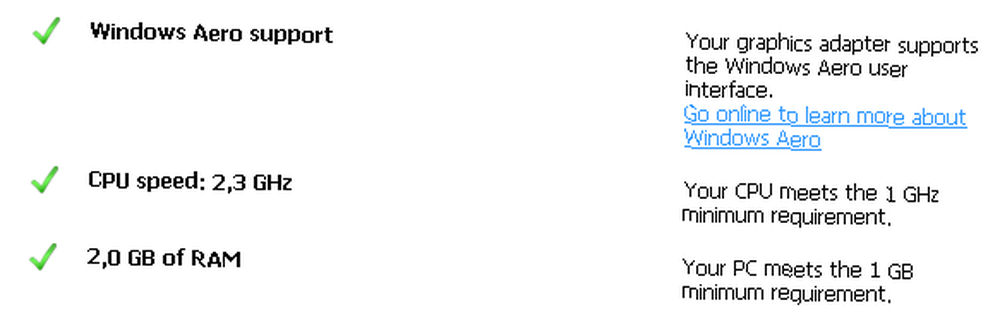
Kategoria urządzeń obejmuje zarówno urządzenia wewnętrzne, jak i zewnętrzne. Najwyraźniej moja karta graficzna jest zgodna z systemem Windows 7. Jeśli istotna część systemu nie jest kompatybilna, na przykład karta graficzna lub procesor, przed zainstalowaniem systemu Windows 7 należy wymienić ten sprzęt na kompatybilną wersję..
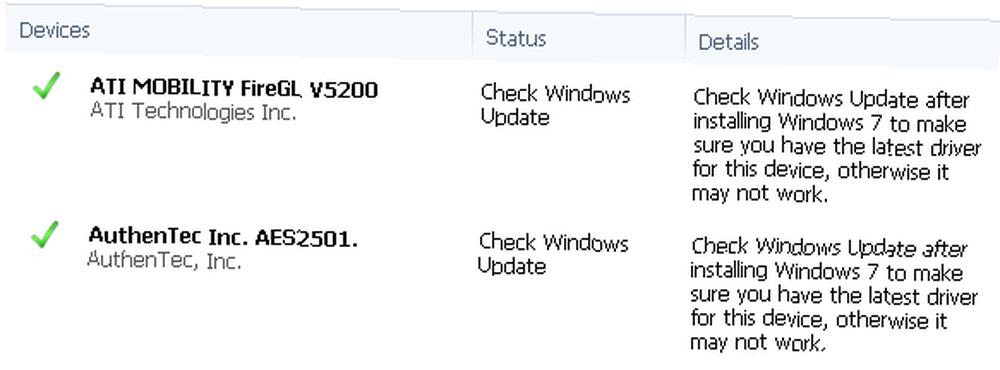
Na koniec sprawdzany jest wybór programów pod kątem zgodności. Doradca uaktualnienia zapewni rozwiązania i łącza tam, gdzie są one dostępne, i nie jest to ograniczone do produktów Microsoft! Na przykład w moim przypadku poradzono mi „uaktualnić do zgodnej wersji” Naptera lub „odwiedzić stronę wydawcy, aby znaleźć rozwiązanie” dla oprogramowania HP. Zalecenia zawierały również link do odpowiednich stron.

Niestety, kilka kluczowych programów nie jest branych pod uwagę w tym sprawdzeniu zgodności, w tym Microsoft Office (ciekawe, dlaczego), przeglądarki, klienci poczty e-mail inni niż Outlook, oprogramowanie zabezpieczające i wiele innych. Microsoft udostępnia jednak łącze do swojego Centrum zgodności z systemem Windows 7, w którym można ręcznie sprawdzić oprogramowanie i sprzęt, które są dla Ciebie ważne.
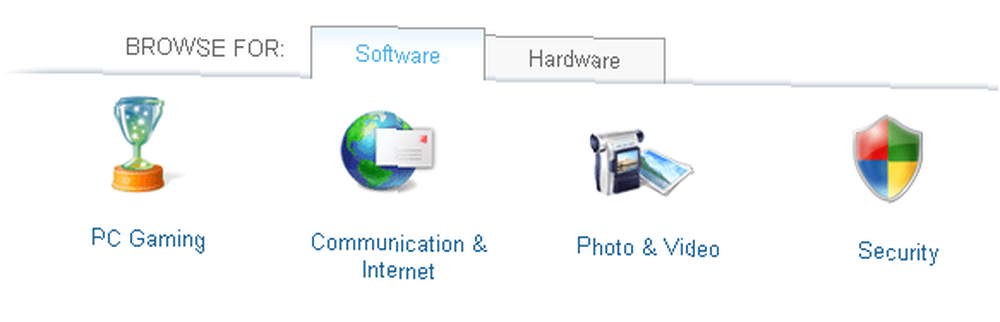
Jeśli uważasz, że jesteś gotowy na uaktualnienie, sprawdź również następujące artykuły:
- Jak uaktualnić system Windows XP do Windows 7 w 4 prostych krokach Jak uaktualnić system Windows XP do Windows 7 lub 10 Jak uaktualnić system Windows XP do Windows 7 lub 10 Jeśli nadal używasz systemu Windows XP, najwyższy czas uaktualnić! Niezależnie od tego, czy chcesz przejść na system Windows 10, czy Windows 7, proces jest w większości taki sam. Wyjaśniamy to krok po kroku. autor: Varun
- Uaktualnienie do systemu Windows 7: Wymagania i wskazówki dotyczące instalacji Uaktualnienie do systemu Windows 7: Wymagania i wskazówki dotyczące instalacji Uaktualnienie do systemu Windows 7: Wymagania i wskazówki dotyczące instalacji firmy Tina
Teraz powinieneś być bardzo dobrze przygotowany.
Jakie problemy wystąpiły po sprawdzeniu zgodności systemu z Windows 7? Czy potrafisz je rozwiązać, czy potrzebujesz dodatkowej porady??











